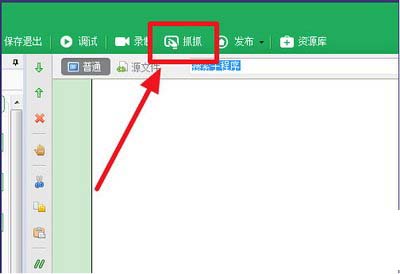萬盛學電腦網 >> 圖文處理 >> Coreldraw教程 >> CORELDRAW中快捷鍵的應用和設置
CORELDRAW中快捷鍵的應用和設置
CORELDRAW 作為又一設計利器,功能之強大自不必說,同時提高工作效率也至關重要,要達到這一目的,快捷鍵的應用又是關鍵的關鍵。筆者在使用CORELDRAW 的過程中對快捷鍵的使用頗有一些心得,在此與大家共享。
1、 工具箱的快捷鍵的應用:
F2:開關ZOOM IN 模式 F3:用於ZOOM OUT 模式
F4:用於ZOOM TO ALL OBJECT(縮放所有物體)
SHIFT+F2:用於ZOOM TO SELECTED(縮放所選物體)
SHIFT+F4:用於ZOOM TO PAGE(縮放整頁)
F6:矩形
F7:橢圓
F11: 漸變填充(FOUNTAIN FILL)
SHIFT+F11:一致填充(UNIFORM FILL)
SHIFT+F12用於打開OUTLINE COLOR
拾取工具:(PICK) 最常用的工具,快捷鍵:空格鍵,但在進行文本編輯時快捷鍵為:CTRL+空格鍵
整形工具:(SHAPE EDIT) 快捷鍵:F10
縮放工具 :(ZOOM)在縮放工具裡,有一些類別:
曲線或手繪工具:(CURVE):F5
矩形和橢圓工具:(RECTANGLE AND ELLIPSE):
文字工具:(TEXT):F8
填充工具:(FILL):
輪廓線工具:(OUTLINE):F12用於OUTLINE PEN,
2、 菜單快捷鍵的應用
菜單的快捷鍵大部分是WINDOWS標准的快捷鍵,如:存盤,新建,打開,打印等,在此不再贅述。在菜單的後面都有相應的表示。
3、快捷鍵的設置
很多時侯,CORELDRAW自帶的快捷鍵不能滿足我們的需要,並且有些常用的快捷鍵設置並不方便,而有些不常用的快捷鍵則便於操作,我們可以通過快捷鍵的設置功能把他們進行調換,對一些沒有的進行設置。具體如下:
在這裡我還要說一點,打開設置的OPTIONS時,有專門設計的快捷鍵供我們使用,可以通過他來打開選項設置,而不必 單擊TOOLS—OPTIONS,來打開。在這個對話框中,CORELDRAW設計了多重展開式菜單,熟悉WINDOWS資源管理器的人很容易掌握,按以下步驟操作:OPTIONS選擇最左邊的列表中的CUSTOMIZE項,打開,選擇KEYBOARD PRESS(鍵盤設置),右邊相應的展開,從中選擇你要設置或修改的選項,在這裡,我要說明的只有一點,當你要修改的選項原來存在快捷鍵時,要選擇 DELETE CONFLICTS才能進行以下操作,設置好後,單擊ASSIGN 按鈕再單擊 OK按鈕即設置成功。
- 上一頁:CorelDRAW特色濾鏡介紹
- 下一頁:Coreldraw的美麗調和功能